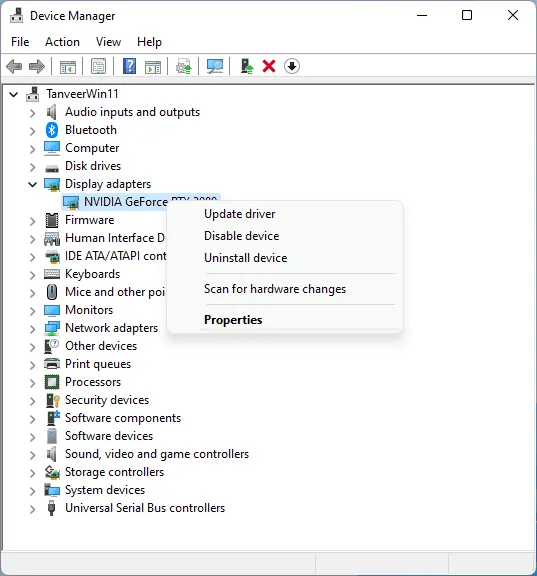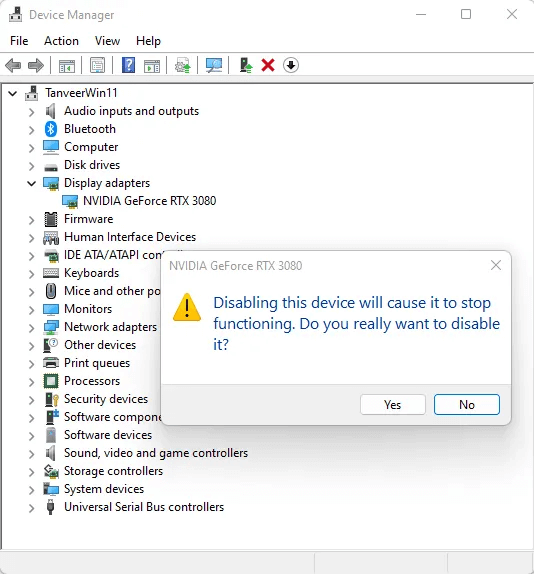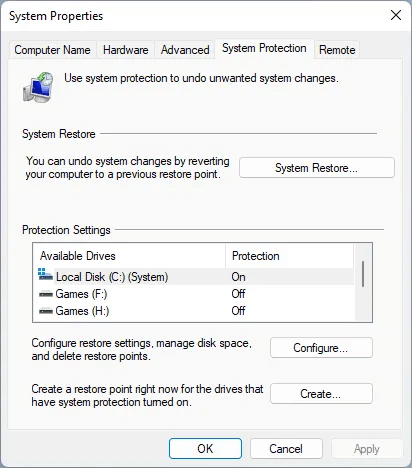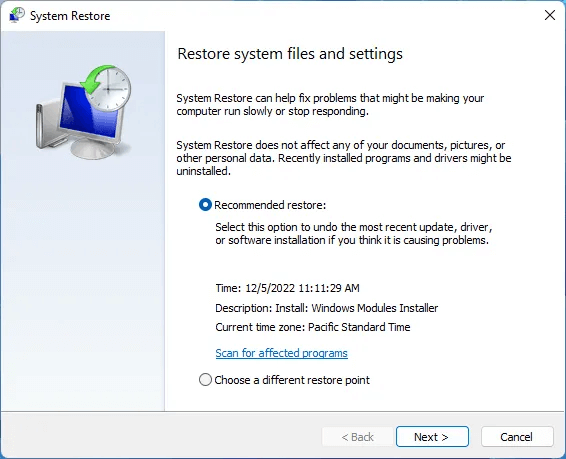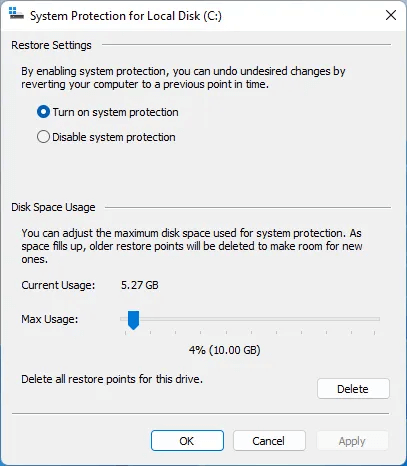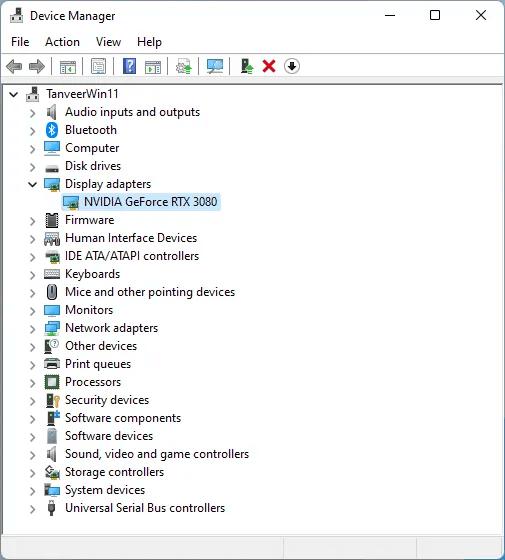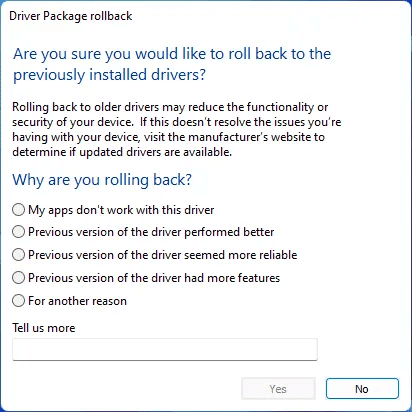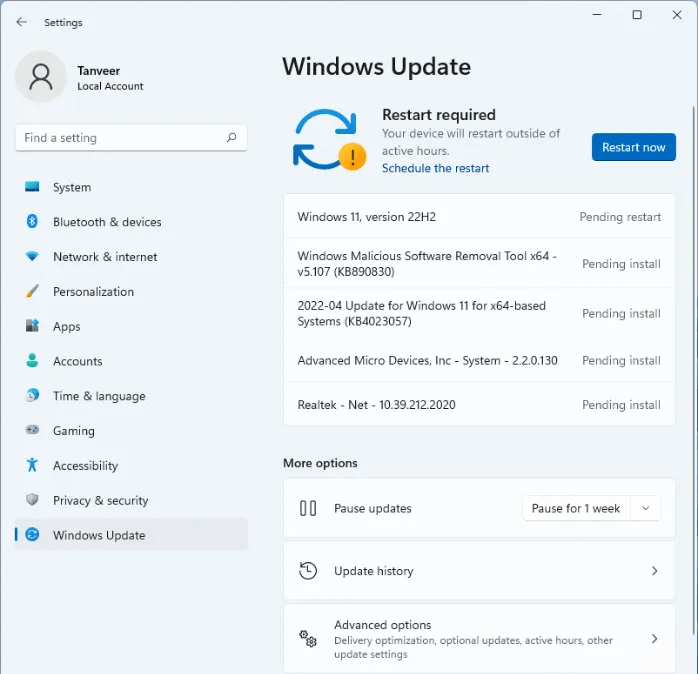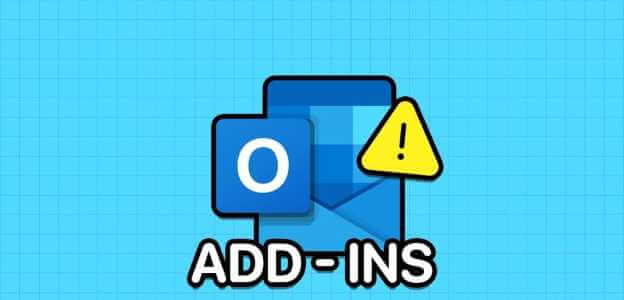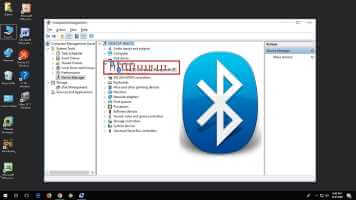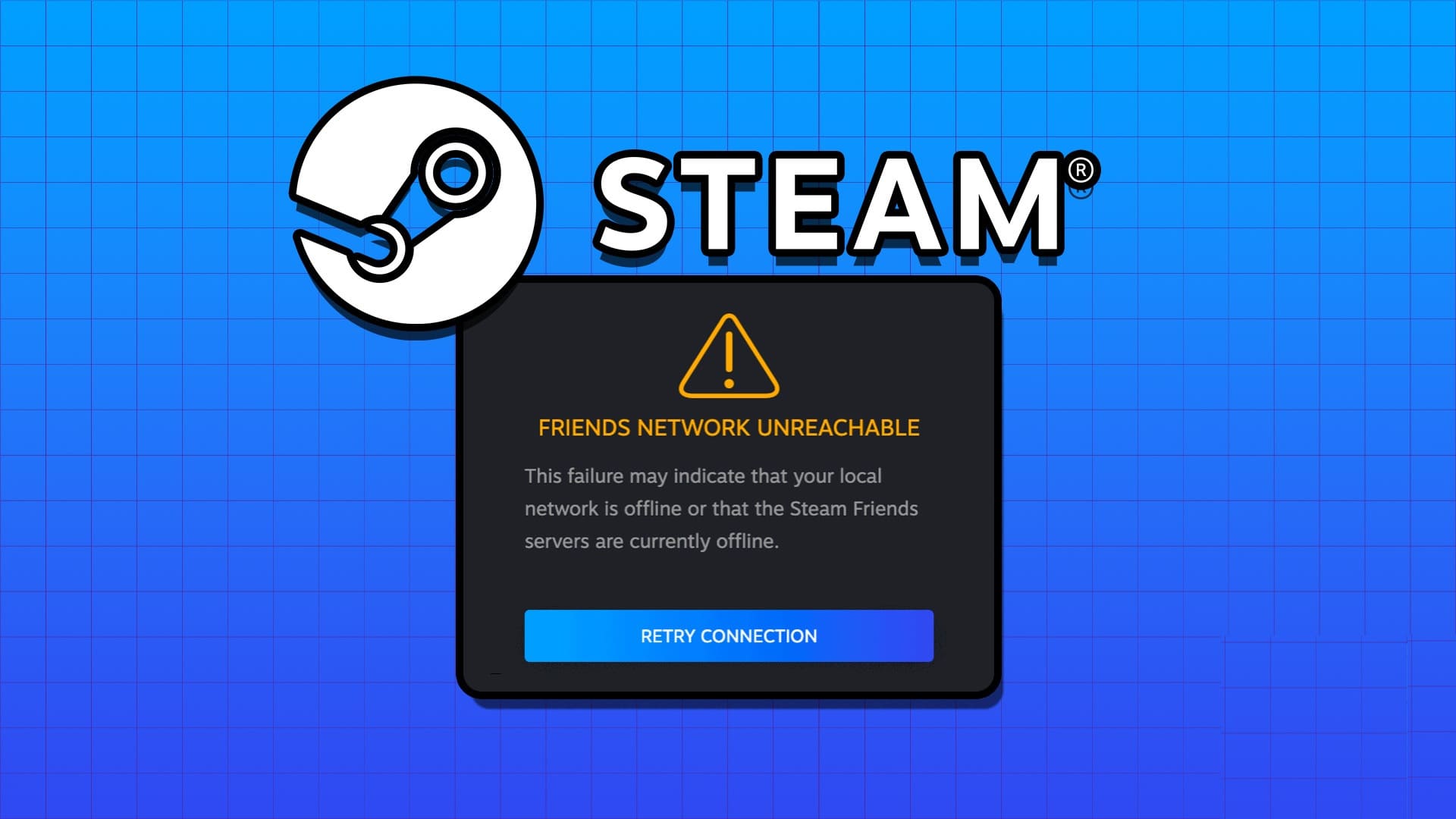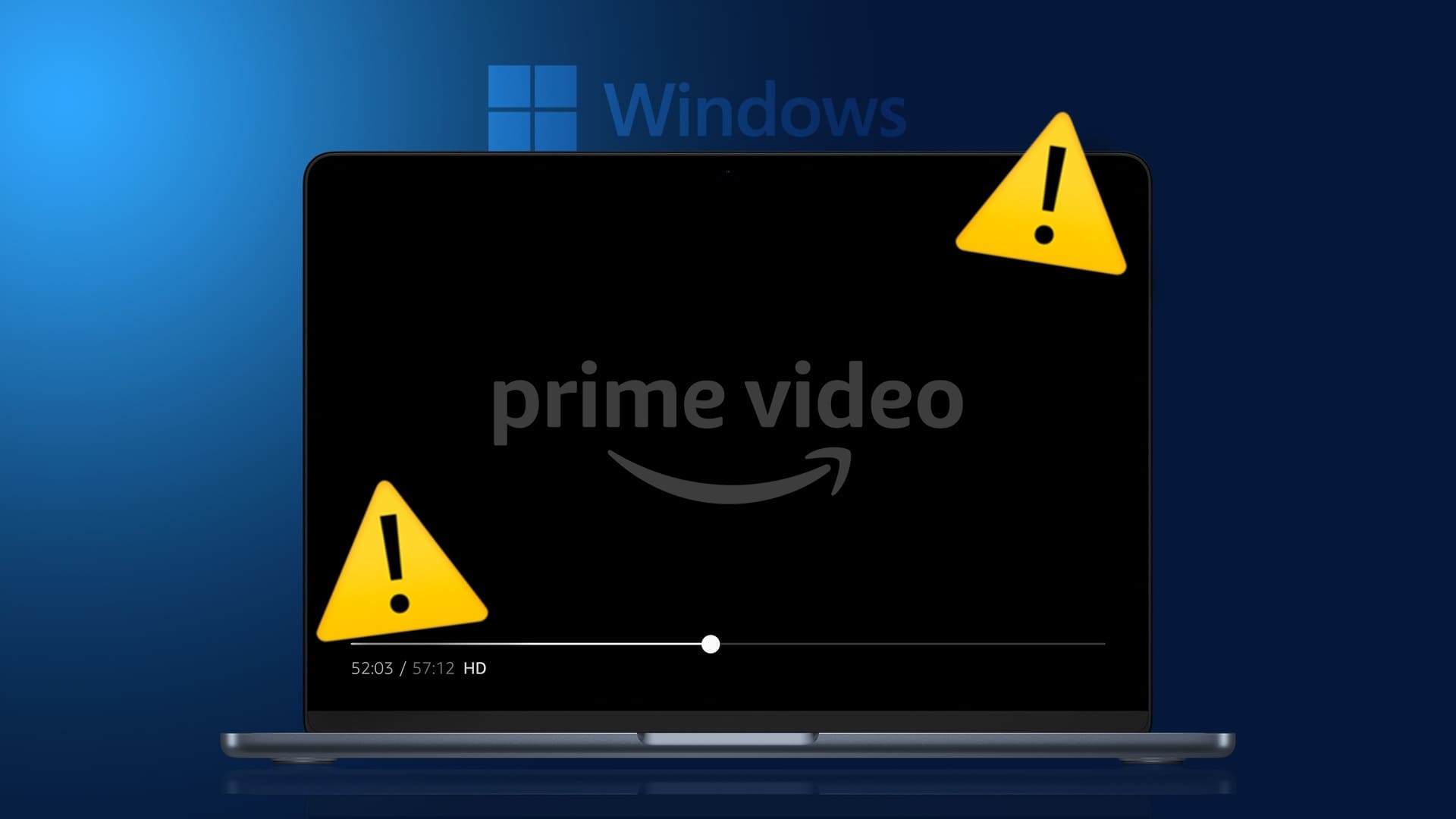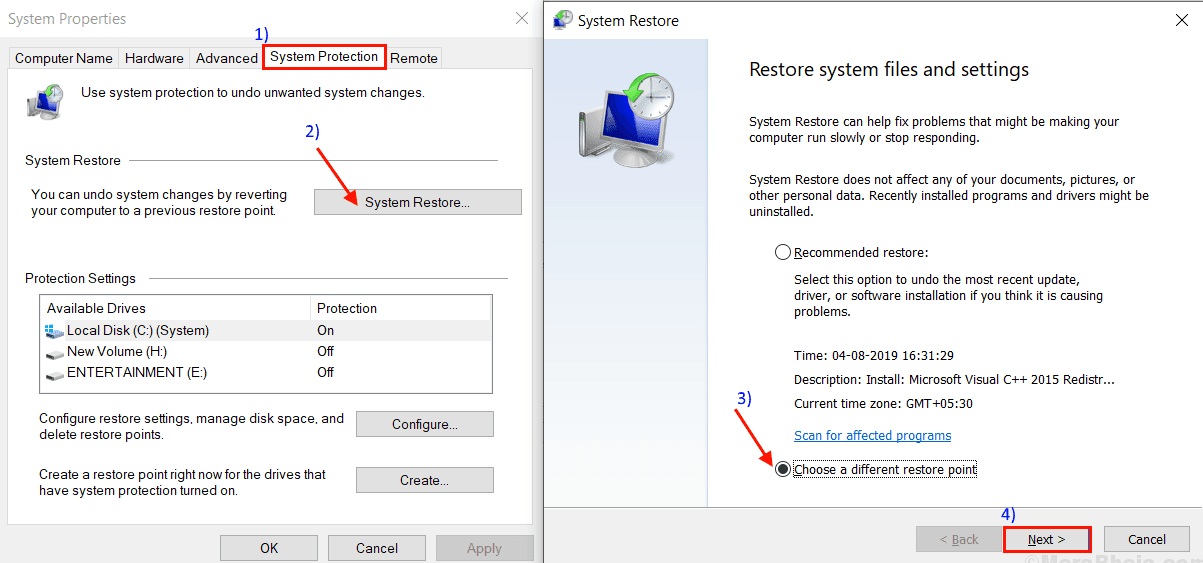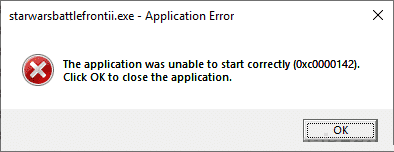Kode kesalahan 43 di Windows dapat sangat memengaruhi kinerja kartu grafis, serta beberapa perangkat USB seperti printer, webcam, dan periferal lainnya. Jika kartu grafis Anda tiba-tiba mulai tidak berfungsi, ada beberapa perbaikan yang dapat membantu Anda memulihkannya.

Apa arti kode kesalahan 43?
Kode kesalahan 43 muncul di Pengelola Perangkat jika Windows menentukan bahwa perangkat keras tertentu berperilaku tidak normal atau memiliki masalah perangkat keras yang lebih dalam. Kesalahan biasanya menunjukkan adanya masalah dengan kartu grafis, dan Windows akan menonaktifkan perangkat untuk menghindari masalah lebih lanjut. Jika ini terjadi, Anda akan melihat teks berikut di properti perangkat: “Windows telah menghentikan perangkat ini karena telah melaporkan masalah. (Simbol 43). ”
Penyebab di balik kesalahan biasanya adalah driver yang salah atau perangkat keras yang rusak. Jika driver yang rusak atau hilang menyebabkan kesalahan, Anda mungkin kurang beruntung. Tetapi jika perangkat Anda mengalami kerusakan fisik, kemungkinan besar Anda perlu memperbaikinya atau menggantinya. Mari kita lihat beberapa perbaikan tingkat perangkat lunak terlebih dahulu untuk membantu Anda menyelesaikan kode kesalahan 43.
1. Setel ulang baterai
Restart sederhana tidak mungkin memperbaiki kode kesalahan 43 di Windows. Anda harus benar-benar menguras daya komputer atau laptop Anda, lalu periksa apakah masalahnya sudah teratasi.
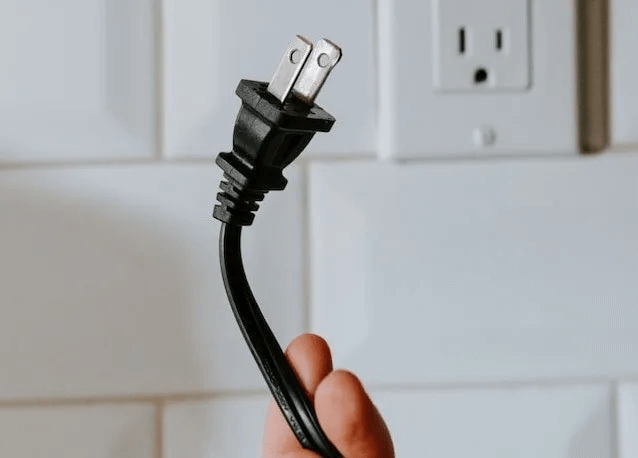
- PC: Matikan, cabut semua kabel, dan tahan tombol power minimal 30 detik. Jalankan dan periksa apakah masalahnya teratasi.
- laptop: Matikan, lepaskan semua kabel, lepas baterai, dan pasang kembali setelah beberapa menit. Jika baterai tidak dapat dilepas, tekan dan tahan tombol daya selama sekitar 30 detik untuk mengatur ulang baterai.
Nyalakan ulang dan periksa apakah kesalahan masih ada di Pengelola Perangkat.
2. Nonaktifkan dan aktifkan kembali GPU
Dalam beberapa kasus, hanya menonaktifkan dan mengaktifkan kembali kartu grafis Anda dapat memecahkan masalah, karena memungkinkan Windows mengkonfigurasi ulang perangkat keras.
- Klik Menangkan + X dan pilih Pengaturan perangkat.
- Klik kanan Kartu grafik dalam dirimu "Tampilan Transformer" dan klik "nonaktifkan perangkat".
- Menemukan "Ya" Ketika Anda melihat pesan yang mengatakan: Menonaktifkan perangkat ini akan menyebabkannya berhenti bekerja. Apakah Anda benar-benar ingin menonaktifkannya? “
- Ikon kartu grafis akan ditampilkan dengan panah hitam atau tanda centang "X" merah untuk menunjukkan bahwa itu dinonaktifkan. Klik kanan padanya dan pilih "aktifkan perangkat".
- Ini akan mengaktifkan kembali kartu grafis Anda. Klik kanan padanya dan pilih "Karakteristik" Untuk melihat apakah kode kesalahan 43 telah hilang.
3. Kembali ke titik pemulihan sistem
Jika Anda baru saja menginstal perangkat lunak baru, memperbarui driver perangkat, atau mengubah pengaturan sistem, kemungkinan perubahan lingkungan sistem menyebabkan kode kesalahan 43.
Dalam hal ini, Anda dapat mencoba memutar kembali sistem Anda ke keadaan sebelumnya sebelum masalah ini muncul. Anda dapat melakukan ini dengan Pemulihan Sistem, asalkan Anda memiliki titik pemulihan untuk ditarik.
- Klik ikon pencarian di bilah tugas dan ketik Buat titik pemulihan. Pilih skor tertinggi untuk membuka halaman "Properti sistem".
- Klik tombol "pemulihan sistem" Untuk memulihkan sistem Anda ke titik pemulihan yang disarankan atau ke titik lain pilihan Anda.
- Perhatikan bahwa "pemulihan sistem" Itu tidak diaktifkan secara default untuk partisi non-sistem. Untuk mengaktifkannya, buka Properti sistem , pilih drive terkait yang ingin Anda buat titik pemulihannya, lalu tekan "pembentukan". kutu "Aktifkan Perlindungan Sistem" atas.
- Setelah mengembalikan sistem ke keadaan sebelumnya, Anda harus bebas dari kesalahan yang mengganggu.
4. Kembalikan driver perangkat
Jika memulihkan sistem ke saat sebelumnya tidak memperbaiki kesalahan, ikuti langkah-langkah di bawah ini untuk mengembalikan driver GPU secara manual:
- Buka Pengaturan perangkat Seperti yang dibahas di atas.
- Klik dua kali perangkat yang rusak Yang mana, dalam hal ini Kartu grafik.
- Buka tab "Pengemudi" dan klik tombol “Pengemudi Putar Balik”.
- Pilih alasan rollback dan klik "Ya" Mengembalikan driver Windows terakhir untuk perangkat.
- Jika diminta untuk me-restart komputer Anda, pilih "Ya". Sistem akan restart dan reboot dengan versi driver perangkat sebelumnya.
- Periksa apakah kode kesalahan 43 diperbaiki di Pengelola Perangkat. Jika tidak, lakukan perbaikan berikutnya.
5. Pembaruan Windows
Memperbarui Windows terkadang dapat membantu memperbaiki beberapa masalah yang muncul karena masalah yang tidak terdiagnosis pada perangkat Anda. Jika Anda belum menjalankan Windows versi terbaru, ikuti langkah-langkah di bawah ini untuk memperbarui sistem Anda:
- Klik Menangkan + I Membuka Pengaturan.
- Menemukan "Pembaruan Windows" dari sisi kiri layar. Jika Windows sudah memiliki pembaruan yang dijadwalkan untuk dipasang, itu akan muncul di sebelah kanan. Jika tidak, Anda dapat mengklik "Periksa pembaruan". Di Windows 10, buka “Pengaturan -> Perbarui & Keamanan” Untuk memeriksa pembaruan terbaru.
6. Instal ulang driver GPU
Jika masih ada yang salah dengan GPU Anda, Anda perlu menginstal ulang driver yang terkait dengannya.
Pertama, hapus instalan driver Anda saat ini menggunakan program khusus, seperti Display Driver Uninstaller (DDU).
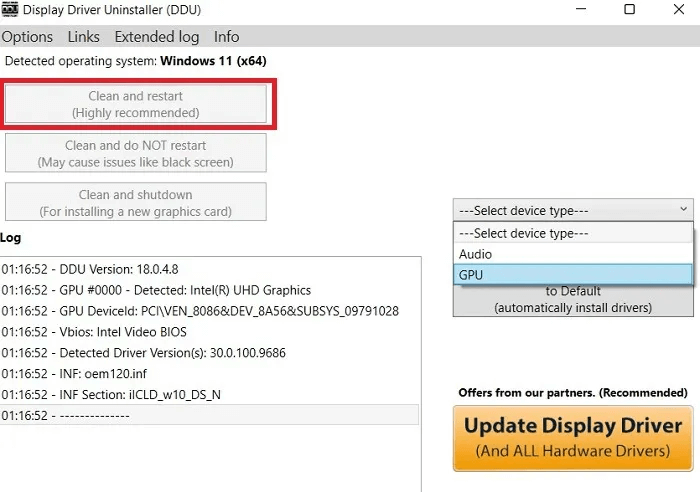
Setelah Anda selesai dengan bagian ini, Anda harus pergi ke situs web pabrikan GPU, mencari dan mengunduh driver yang sesuai dari sana.
Jika masalah masih belum hilang dari Pengelola Perangkat, ada beberapa perbaikan lain yang dapat Anda coba yang sifatnya lebih serius.
7. Perbarui BIOS
Memperbarui BIOS harus menjadi salah satu upaya terakhir saat mencoba menyelesaikan kode kesalahan 43, karena dapat menyebabkan masalah baru.
Prosesnya mungkin tampak agak teknis jika Anda belum pernah melakukannya, tetapi Anda dapat mengikutinya Panduan Peningkatan BIOS Untuk memperbarui BIOS dengan sukses, ikuti semua langkah dengan hati-hati.
8. Periksa koneksi GPU Anda
Terkadang memasukkan kembali kabel GPU dapat menghilangkan kesalahan. Hal lain yang dapat Anda coba adalah melepas kartu grafis sepenuhnya dan memasangnya kembali di slotnya.
Peringatan: Hanya coba ini jika Anda terbiasa dengan prosesnya dan tahu apa yang Anda lakukan. Jika tidak demikian, yang terbaik adalah berkonsultasi dengan profesional untuk membantu Anda dalam masalah ini.
- kamu hanya perlu Matikan komputer Anda dan terbuka panel samping Untuk status Anda untuk mengakses kartu.
- Berhati-hatilah saat melepas kartu grafis, sesuai kebutuhan Lepaskan sekrup yang Anda pasang di bagian belakang kasing. Juga, ia memiliki slot PCI-e pada tab Edit yang mengunci GPU di tempatnya. Dorong terbuka sebelum menarik GPU keluar.
- Balikkan proses dan ulangi Memperkenalkan GPU di celah PCI-e.
- Boot sistem Anda dan periksa di Device Manager untuk melihat apakah Anda memperbaiki kesalahan.
9. Instal ulang Windows
Upaya terakhir untuk memperbaiki kode kesalahan 43 adalah menginstal salinan Windows yang baru. Perbaikan ini dimaksudkan untuk menghapus driver, pengaturan sistem, atau program yang bertentangan yang mungkin menyebabkan kesalahan. Jika tidak ada yang berhasil, Anda dapat kembali ke Panduan Instalasi Ulang Windows Pelajari cara mendapatkan penginstalan baru Windows tanpa kehilangan data Anda.
Setelah menginstal ulang Windows, jika Anda menghadapi kode kesalahan 43 di Device Manager, kemungkinan besar kartu grafis Anda rusak atau tidak berfungsi. Karena masalahnya ada pada tingkat perangkat keras, Anda harus mendapatkan RMA Anda jika masih dalam garansi. Jika tidak, Anda dapat menanyakan kepada ahli perbaikan apakah kartu tersebut dapat diperbaiki. Paling buruk, satu-satunya pilihan Anda adalah mengganti kartu grafis Anda dengan yang baru.
apa kau mau Alami Windows 11 tanpa menghapus instalan Windows 10? Lihat panduan kami untuk mempelajari caranya.
لة
T1: Apa yang dapat menyebabkan kerusakan fisik pada GPU?
Jawaban: Biasanya, kerusakan fisik pada kartu grafis terutama disebabkan oleh panas berlebih. Alasan di balik kepanasan mungkin karena pendinginan yang tidak memadai, endapan debu pada kartu dan sirkuit kipas, dan menjalankan game yang jauh melebihi kemampuan kartu.
Bagaimana saya tahu jika GPU saya rusak secara fisik?
Ada beberapa tanda bahwa GPU gagal. Sering crash, gangguan visual seperti garis berwarna atau artefak lainnya, dan suara aneh adalah beberapa gejala umum yang menunjukkan bahwa GPU rusak secara fisik.
Q2: Bisakah GPU diperbaiki?
Jawaban: Secara umum, jika core dan memori sebuah GPU mati, tidak ada cara untuk memperbaikinya. Di sisi lain, hal-hal seperti kapasitor yang rusak, resistor, pengontrol daya, dll. Semuanya dapat diperbaiki oleh teknisi ahli. Namun, sisa masa pakai kartu grafis seringkali tidak lebih dari beberapa bulan. Juga, seringkali tidak sebanding dengan investasi untuk memperbaiki GPU yang rusak. Anda akan lebih baik mengganti kartu seluruhnya.
Q3: Haruskah saya membersihkan GPU saya?
Jawaban: Pembersihan mendalam GPU membantu menjaganya bebas dari debu, sehingga mengurangi kemungkinan panas berlebih dan memperpanjang masa pakainya. Ini termasuk melepaskan heatsink dan kipas dari PCB, menggunakan udara terkompresi untuk menghilangkan debu dan kotoran, menggunakan tip-Q dengan alkohol isopropil untuk membersihkan bagian yang sulit, dan mengoleskan kembali pasta termal dengan sempurna.